Міграція реєстрів
| 🌐 Цей документ доступний українською та англійською мовами. Використовуйте перемикач у правому верхньому куті, щоб змінити версію. |
Ця сторінка надає практичне керівництво з виконання міграції між OKD кластерами A та B.
1. Позначення та скорочення
-
Кластер А — кластер, на якому розгорнуто наявний реєстр.
-
Кластер B — кластер, куди буде перенесено наявний реєстр (цільовий кластер).
| Міграція реєстру виконується з останньої резервної копії наявного реєстру та, відповідно до інструкції, буде переноситися із кластера А до кластера B й відновлюватися вже на цьому кластері. |
2. Передумови для міграції
Дотримуючись цих рекомендацій, ви забезпечите плавний процес міграції без непотрібних затримок та незручностей для користувачів. |
-
Процес міграції включає запуск bash-скрипту, що здійснює перенесення даних з кластера А до кластера B. Для успішної міграції, цей скрипт має бути виконаний на платформі Linux з архітектурою мікропроцесора
x86-64(відомою також якAMD64, Intel 64, чиx64) -
Користувач, який буде переносити реєстр на інший кластер, повинен бути доданий до адміністраторів Платформи на обох кластерах через
control-plane-console.Див. детальніше — Створення адміністратора платформи. -
На кластері, на який переноситься реєстр, повинна бути розгорнута та версія платформи, у якої версія
control-plane-gerritбуде дорівнювати версії самого реєстру (наприклад, версія платформи —1.9.4.11, версія реєстру —1.9.4.7, версіяcontrol-plane-gerrit–1.9.4.7). Цю версію можна перевірити наявністю гілки у репозиторіїcluster-mgmtв центральному Gerrit. Якщо гілка з версією реєстру існує, то версію реєстру можна переносити на кластер B. Якщо ні, то існує два шляхи:-
Оновити платформу на кластері B, яка буде відповідати версії самого реєстру.
-
Оновити реєстр на кластері A до версії, яка вже існує на кластері B.
-
-
Одночасний доступ до кластера А та кластера B.
-
Наявність наступних команд в Terminal:
-
oc -
velero -
rclone -
vault
-
-
Стабільне з’єднання з інтернетом. Чим більша пропускна здатність, тим швидше буде проходити міграція. В іншому випадку, можна використовувати jumpbox (із доступом до обох кластерів), який знаходиться або в AWS, або в іншого cloud-провайдера. Використання jumpbox зменшить час перенесення резервної копії з одного кластера на інший.
Якщо ви використовуєте jumpbox, то необхідно перевірити доступ до платформних Minio/Vault з IP-адреси jumpbox. Для отримання IP jumpbox виконайте наступну команду:
ssh sshmyip.com
Далі необхідно перевірити наявність або додати IP-адресу jumpbox до переліку дозволенних CIDR на рівні керування платформою для кластера А та кластера B ( див. детальніше на сторінці CIDR: Обмеження доступу до Платформних та реєстрових компонентів).
Якщо відсутній доступ до control-plane-console, зверніться до L2-команди для перевірки доступу.
При міграції реєстру, важливо щоб перед початком міграції, на кластері B не було ресурсів пов’язаних із реєстром.
Якщо раніше реєстр не існував на цьому кластері, то подальші дії можна не виконувати.
- Якщо реєстр існував, то для видалення усіх ресурсів потрібно перевірити/видалити наступне:
-
-
Видаліть реєстр через інтерфейс адміністративної панелі Control Plane.
Детальніше про це ви можете переглянути на сторінці Видалення реєстру. -
Підтвердьте зміни та дочекатися видалення реєстру.
-
Після видалення перевірте відсутність проєкту у центральному компоненті Gerrit.
-
Перейдіть до Gerrit (Openshift-консоль > Projects >
control-plane> Networking > Routes >control-plane-gerrit). -
Автентифікуйтеся через openshift-sso, відкрийте меню Browse > Repositories та виконайте пошук за назвою реєстру.
-
Якщо пошук знаходить репозиторій, то перейдіть до Openshift-консоль > Projects >
control-plane> Home > API Explorer > у пошуку (Filter by kind …) знайдітьgerritproject><назва реєстру>> Actions >Delete GerritProject. -
Після видалення Gerrit-проєкту, перейдіть до Gerrit-консолі та перевірте, що репозиторій відсутній. Якщо репозиторій існує, видаліть його через Gerrit-консоль ( відкрийте репозиторій реєстру > Commands > Delete project).
-
-
Видаліть директорію в Minio.
-
Для перевірки створених директорій в Minio, перейдіть до MinioUI (для кластерів vSphere цей Route можна знайти в OpenShift-консолі > Projects >
control-plane> Networking > Routes >platform-minio-ui. -
У випадку відсутності Route, перейдіть до секретів за шляхом:
Openshift-консоль > Project >control-plane> Workloads > Secrets >backup-credentials, скопіюйте полеbackup-s3-like-storage-urlта додайте до URL порт (Наприклад,https://endpoint.com:9001).Дані для аутентифікації в Minio знаходяться в Openshift-консолі > Project > control-plane> Secrets >backup-credentials, деusername— це полеbackup-s3-like-storage-access-key-id, аpassword—backup-s3-like-storage-secret-access-key. -
Після аутентифікації перевірте/видаліть директорії, пов’язані у реєстрі в бакеті. Такими є:
-
openshift-backups/backups/<назва-реєстру>*;
-
openshift-backups/restic/<назва-реєстру>;
-
obc-backups/<назва реєстру>.
-
-
-
3. Підготовка реєстру до міграції
| Перед початком міграції необхідно повністю обмежити доступ для кінцевих користувачів до цього реєстру. |
-
Зробіть резервну копію реєстру на кластері A.
Перед перенесенням реєстру на новий кластер, необхідно запустити Jenkins-процес
Create-registry-backup-<назва реєстру>.Якщо Jenkins pipeline завершився зі статусом
Success, то резервна копія виконана успішно.Для отримання назви резервної копії, перейдіть до логів/журналів подій останнього запуску Jenkins pipeline (Console Output), та за пошуком на сторінці знайдіть повідомлення накшталт:
[INFO] Velero backup - <назва реєстру>-<час> done with Completed status
Наприклад, таке:
[INFO] Velero backup - abc-02-2023-04-18-19-03-14 done with Completed status
-
де
abc-02-2023-04-18-19-03-14— назва резервної копії.
Для версій реєстру < 1.9.3 необхідно виконати у Terminal наступну команду:
velero backup describe <назва бекапу>
Назву бекапу можна знайти в логах останнього запуску Jenkins-процесу
Create-registry-backup-<назва реєстру>.Детальніше про створення резервних копій та відновлення реєстрів див. у розділі Резервне копіювання та відновлення.
-
-
Якщо останній velero backup завершився зі статусом
Completed, то можна переходити далі. У випадку, коли статус velero backup відрізняється відCompleted, необхідно долучати спеціалістів із технічної підтримки L2-L3 для перевірки працездатності Jenkins-пайплайну. -
Отримайте консистентні дані у бекапах бакетів реєстру, що мігрується.
-
Для початку, отримайте актуальні бекапи S3-бакетів реєстру в проєкті
velero. Відкрийте розділ Workloads, потім перейдіть до CronJobs. Тут використовуйте пошукову панель для фільтрації бакетів за назвою реєстру, наприклад,migrationreg.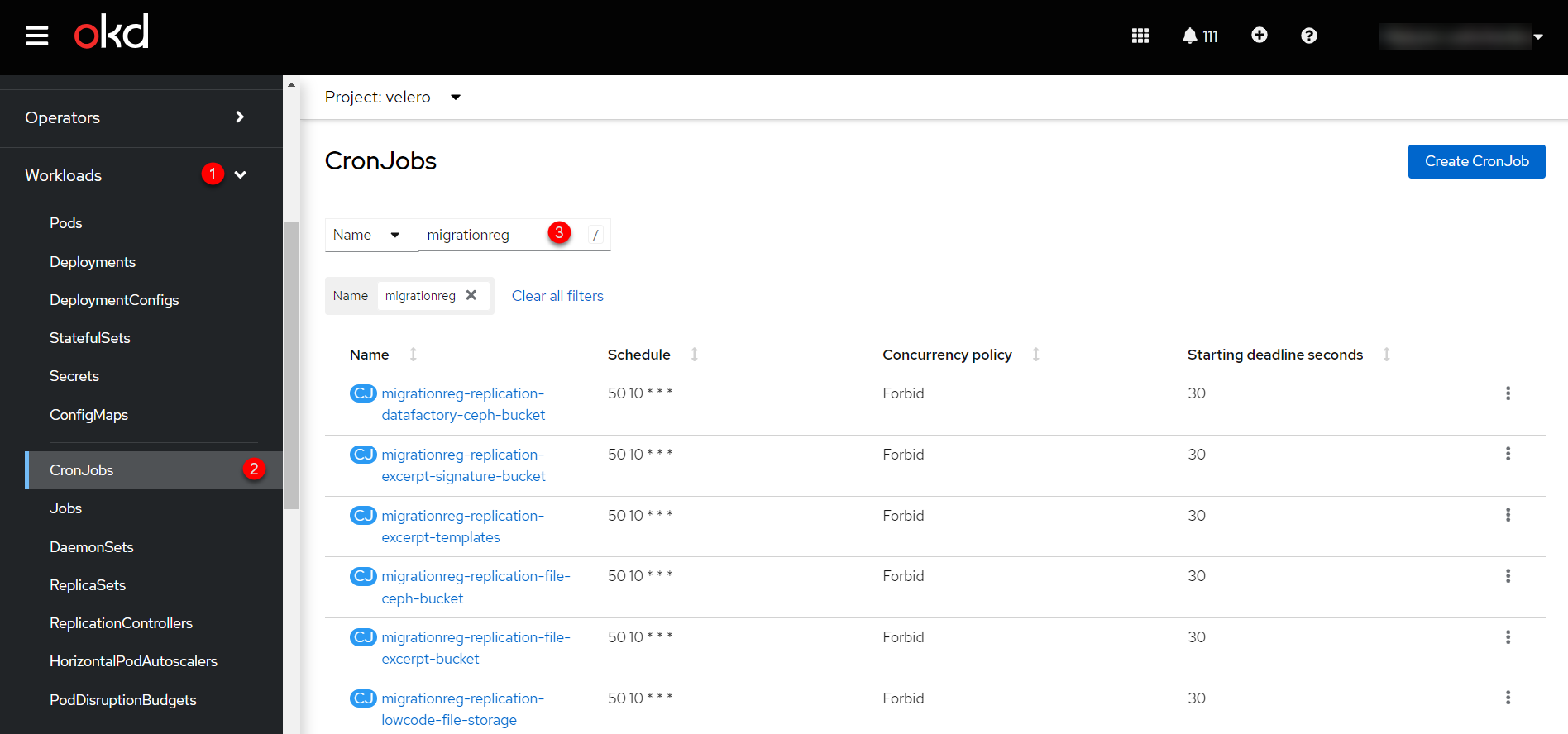 Зображення 1. CronJobs
Зображення 1. CronJobs -
Відкрийте кожну CronJob і змініть час її запуску на найближчий можливий, та додайте
valueдля змінної оточенняMAX_AGE. Для прикладу, встановіть запуск через 10-15 хвилин. Щоб це зробити, перейдіть до налаштувань кожної CronJob, відкрийте її YAML-конфігурацію і змініть параметрspec.schedule. Наприклад, для запуску CronJob щодня о 10:50 за UTC, використовуйте наступну конфігурацію:CronJob details. YAML-конфігураціяspec: schedule: 50 10 * * *При роботі з
cron, час вказується за UTC.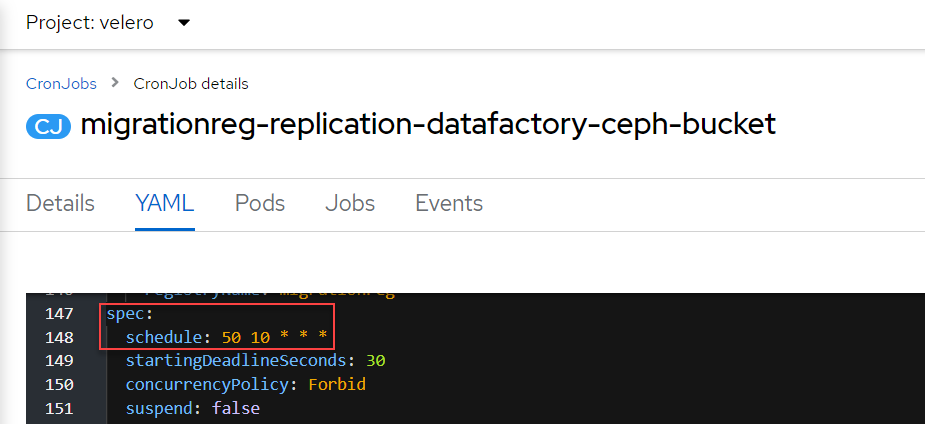 Зображення 2. CronJob details. Schedule
Зображення 2. CronJob details. ScheduleДля конфігурації
MAX_AGEвикористовуйте наступну конфігурацію:spec: ... jobTemplate: ... spec: template: ... spec: ... containers: ... env: - name: MAX_AGE value: '2y' -
Після цього дочекайтеся запуску і завершення усіх CronJob. Прогрес і статус можна перевірити в розділі Jobs, обравши відповідний Job і переглянувши розділ Status, де має бути позначка
✅ Complete.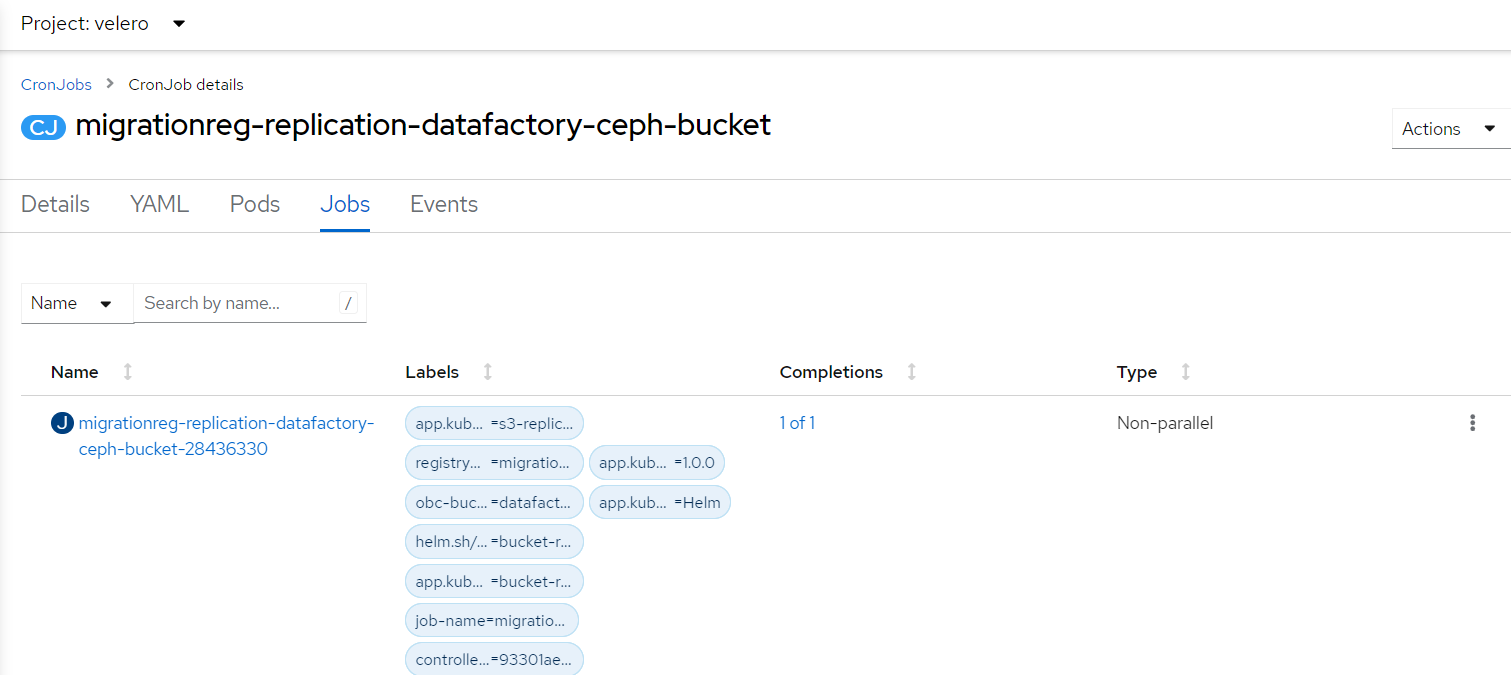 Зображення 3. CronJob details. Jobs
Зображення 3. CronJob details. Jobs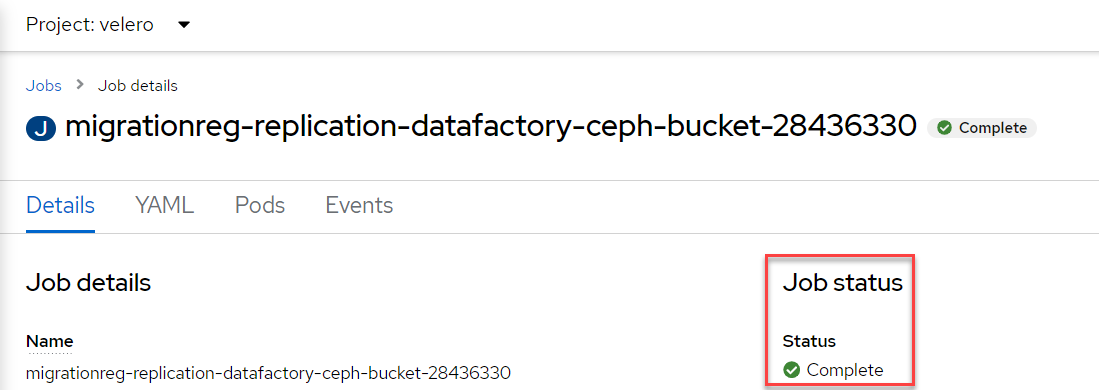 Зображення 4. Job details. Status
Зображення 4. Job details. Status -
Завдяки цим діям ви отримаєте консистентні дані з бекапів бакетів реєстру, який перебуває у процесі міграції.
-
-
Забороніть робити зміни у реєстрі за допомогою Jenkins пайплайнів.
У кожному пайплайні для реєстру перейдіть до секції Configure та знайдіть параметр
Disable this projectу секції Build Triggers, встановіть напроти нього прапорець та збережіть зміни за допомогою кнопки Save.
4. Міграція резервної копії із кластера А до кластера B
-
Отримайте логін-команди для обох кластерів.
Для цього виконайте вхід до Openshift-консолі та у правому верхньому кутку, натисканням на свій username, перейдіть до
Copy login command, скопіюйте токен доступу у поліLog in with tokenта збережіть його у текстовому редакторі.Операцію потрібно повторити для обох кластерів: А та B. -
Отримайте назву останньої резервної копії, яка була створена на кластері А (наприклад,
abc-02-2023-04-18-19-03-14). -
Відкрийте термінал та виконайте наступні команди:
Експорт логіну для кластера Аexport A_CLUSTER_LOGIN="oc login --token …"
Вставте між лапок
"…"після--tokenотриману в пункті 1 команду логіну для кластера А. В кінці логін-команди не повинно бути перенесення на наступний рядок.Експорт логіну для кластера Вexport B_CLUSTER_LOGIN="oc login --token …"
Вставте між лапок
"…"після--tokenотриману в пункті 1 команду логіну для кластера В. В кінці логін-команди не повинно бути перенесення на наступний рядок.Експорт назви реєструexport REGISTRY_NAME="abc-02"
abc-02— назва реєструЕкспорт назви резервної копіїexport BACKUP_NAME="<назва резервної копії>"
Приклад назви резервної копії: abc-02-2023-04-18-19-03-14.У випадку, коли реєстр попередньо був мігрований на кластер A, а не розгорнутий на цій Платформі, виконайте додатковий
export:export VAULT_KEY="<назва ключа>"-
де
<назва ключа>— ключ для unseal процесу, який можна знайти в Openshift-консолі ( Кластер А ) > Projects ><назва реєстру>> ConfigMaps >hashicorp-vault-config. Поле key_name і є назвою ключа.Наприклад:
key_name = "autounseal-migration"
У випадку міграції великого реєстру, виконайте експорт наступної змінної:
export LARGE_DATA="true" -
-
Збережіть архів, розархівуйте його в нову директорію наступною командою:
unzip registry-migration.zip -d registry-migration
Перейдіть в директорію registry-migration (
cd) та виконайте команду:chmod +x migration.sh && ./migration.sh
-
Після виконання скрипту, виконайте логін у терміналі за допомогою oc cli на кластері B, та перевірте наступне:
-
Наявність velero backup на кластері B.
-
Наявність директорій із назвою keycloak-export у папці, де знаходиться скрипт.
-
5. Підготовка до відновлення на кластері B
-
Створіть реєстр через
control-plane-console.-
Створіть реєстр з тим же ім’ям, і такою ж версією на кластері B. При створенні реєстру призначте усіх адміністраторів, що були у реєстрі на кластері A, та вкажіть актуальні дані.
- Дані про ключ
-
Поля заповніть або з актуальними ключами для цього реєстру, або використовуйте тестові ключі. У майбутньому, після міграції, інформацію про ключі можна актуалізувати через консоль Control Plane. За даними для ключів звертатись до L2-L3 підтримки.
Детальніше про оновлення ключів реєстру — див. на сторінці Оновлення ключів та сертифікатів цифрового підпису для реєстру.
- Шаблон реєстру
-
Оберіть такий самий шаблон, як і шаблон цього реєстру на кластері A. Для отримання назви шаблону, перейдіть до Openshift-консолі > Projects >
control-plane> API Explorer > У пошуку визначтеcodebase> Перейдіть доcodebase> Instances > Відкрийтеcodebase <назва реєстру>> Перевірте наступні налаштування:Приклад 1. codebase.yamlmetadata: annotations: registry-parameters/template-name: templates/registry-tenant-template-minimal-
де
templates/registry-tenant-template-minimal— назва шаблону розгортання реєстру.
-
Якщо функціональність консолі дозволяє додати DNS для keycloak або порталів, на цьому етапі необхідно пропустити цей крок, адже трафік поки налаштований на кластер A). -
Після створення, одразу перейдіть до Jenkins (namespace
control-plane> Networking > Routes >jenkins), та зупиніть першу збіркуMASTER-Build-<назва реєстру>.Дочекайтеся створення директорії <назва реєстру>та створення Jenkins-пайплайну. Після запуску одразу зробити Abort збірки.
-
-
Залишаючись у консолі Jenkins, змініть конфігурацію MASTER-Build-
<назва реєстру>:
Перейдіть до MASTER-Build-<назва реєстру>> Configure, та у секції Build Triggers встановіть прапорець на параметрі Disable this project. Далі збережіть зміни кнопкоюSave. -
Перенесіть файли конфігурації values.yaml та values.gotmpl з репозиторію реєстру кластера А на кластер B.
-
Перейдіть до репозиторію реєстру на кластері А:
Відкрийте Control-plane-console > Дашборд > Gerrit > Browse > Repositories > оберіть репозиторій<назва реєстру>.
У репозиторії реєстру перейдіть до Branches >master, далі перейдіть до deploy-templates, відкрийте файл values.yaml ( values.gotmpl ) > Скопіюйте raw-код до буфера обміну. -
Далі перейдіть до репозиторію реєстру на кластері B:
Control-plane-console > Дашборд > Gerrit ) > Browse > Repositories та оберіть репозиторій<назва реєстру>. Через commands >Create changeстворіть зміну (change) із наступними параметрами:-
Select branch for new change: master. -
Description: Update registry before migration.Після створення зміни, у самому change натисніть
Edit>ADD/OPEN/UPLOAD— знайдіть файл values.yaml (values.gotmpl). Перенесіть до цього файлу скопійовану конфігурацію values.yaml (values.gotmpl) із кластера А.
-
-
Повторіть операцію для обох файлів: values.yaml та values.gotmpl.
-
Збережіть зміни, дочекайтеся проходження пайплайну Code Review (СІ Jenkins
+1), проставтеCode-review +2,та виконайте злиття змін доmaster-гілки кнопкоюSubmit.
-
6. Відновлення реєстру на кластері B
| Увімкніть доступ для кінцевих користувачів до реєстру ЛИШЕ після завершення процесу відновлення реєстру. |
-
Відрийте до Jenkins (namespace
control-plane> Networking > Routes >jenkins), перейдіть до папки із назвою реєстру та запустіть Jenkins-пайплайнRestore-registry-<назва реєстру>. Після запуску пайплайну оберіть версію (на етапіcleanup-registry-before-restore) та дочекайтеся, коли процес завершиться.Процес може завершитися зі статусом UNSTABLE. Це пов’язано зі зміною конфігурації пайплайну MASTER-Build-<registry-name>, де<registry-name>— назва реєстру.У випадку, коли процес завершується помилкою або триває понад 1-2 години, зверніться до спеціалістів команди технічної підтримки L2-L3. -
Після завершення пайплайну перейдіть в Openshift-консоль → Projects →
<registry-name>, та перевірте, що відсутні поди у статусі з помилками, та усі поди у статусіRunning/Сompleted.У випадку, коли пода із назвою
bpms-* не запущена і має статус помилки, виправте паролі уpostgresдляoperational-instanceтаanalytical-instanceпод, для цього потрібно:-
Перейдіть в Openshift-консоль > Secrets, знайдіть secret для
operational-instance—operational-pguser-postgres(дляanalytical-instance— цеanalytical-pguser-postgres). -
Перейдіть в Secret та скопіюйте поле
password. -
Перейдіть в Openshift-консоль > Pods > знайдіть поду
operational-instanceабоanalytical-instanceта виконайте по черзі наступні команди:psqlALTER ROLE postgres WITH PASSWORD '<password>';-
де
<password>— полеpassword, скопійоване у Secret, для відповідного екземпляра —operationalабоanalytical.
-
-
Після виконання усіх операцій, видаліть поду
bpmsта дочекайтеся, коли вона буде у статусіRunning(активна/запущена).
У випадку, коли пода
registry-rest-apiзапускається з помилкоюImagePullBackOff, додайте IP кластера B до анотації Openshift Route > Nexus.-
Для цього перейдіть в Openshift-консоль > Project >
<назва реєстру>> Routes > Nexus > YAML та перевірте наступне поле у .yaml-конфігурації:.Приклад 2. route.yamlmetadata: annotations: haproxy.router.openshift.io/ip_whitelist: <NAT Cluster IP>/32,....Якщо IP-адреса кластера B відсутня, додайте її до
haproxy.router.openshift.io/ip_whitelistіз маскою/32.
-
-
Перейдіть в Jenkins, змініть конфігурацію
MASTER-Build-<registry-name>:Перейдіть до
MASTER-Build-<registry-name>>Configure, та у секціїBuildTriggersприберіть прапорець на параметрі Disable this project. Далі збережіть зміни кнопкоюSave. -
Перенесіть конфігурацію реєстру до values.yaml/values.gotmpl.
-
Увійдіть до control-plane-gerrit (Openshift-консоль > Projects →
control-plane→ Networking →gerrit> Логін черезopenshift-sso).У Gerrit перейдіть до Browse > Repositories та оберіть репозиторій
<назва реєстру>. Черезcommands>Create changeстворіть зміну (change) із наступними параметрами:-
Select branch for new change: master. -
Description: Update registry after migration.Після створення change, у самому change натисніть
Edit.
-
-
Додайте конфігурацію
vaultу values.gotmpl.Для цього візьміть актуальну конфігурацію
vaultз config-maphashicorp-vault-config(Openshift-консоль > Projects ><назва реєстру>> Workloads > ConfigMaps >hashicorp-vault-config) та скопіюйте поле як у наступному прикладі:ui = true listener "tcp" { tls_disable = 1 address = "[::]:8200" cluster_address = "[::]:8201" } storage "file" { path = "/vault/data" } seal "transit" { address = "https://<vault url>" disable_renewal = "false" key_name = "<key name>" mount_path = "transit/" tls_skip_verify = "true" } -
де
<vault URL>— посилання доvault,<key name>— назва ключа (у конфігурації зconfig-mapбудуть актуальні поля).Далі в change натисніть
ADD/OPEN/UPLOAD, у пошуку вкажіть values.gotmpl та виберіть потрібний файл. В самому файлі додайте конфігурацію як у прикладі:vault: platformVaultToken: {{ env "platformVaultToken" }} openshiftApiUrl: {{ env "openshiftApiUrl" }} centralVaultUrl: {{ b64dec $centralVaultUrl }} server: dataStorage: storageClass: ocs-storagecluster-ceph-rbd auditStorage: storageClass: ocs-storagecluster-ceph-rbd standalone: config: | ui = true listener "tcp" { tls_disable = 1 address = "[::]:8200" cluster_address = "[::]:8201" } storage "file" { path = "/vault/data" } seal "transit" { address = "https://<vault url>" disable_renewal = "false" key_name = "<key name>" mount_path = "transit/" tls_skip_verify = "true" } -
Після додавання натисніть Save and Publish. Дочекайтесь коли пройде Jenkins Code-Review пайплайн (повинна з’явитись оцінка +1 від edp-ci), та натисніть Reply > Code-Review - +2 > Submit
-
-
Після застосування змін має запуститися Jenkins-процес
MASTER-Build-<назва реєстру>. Дочекайтесь завершення Jenkins-пайплайнуMASTER-Build-<назва реєстру>. -
Перенесіть користувачів.
В адмін-консолі Keycloak, перейдіть до реалму (1), та у лівому меню реалму оберіть
Import(2). При імпорті оберіть стратегіюSKIP), далі натиснітьSelect file(3) та виберіть файл із директорії keycloak-export/<ім’я реалму>-users-*.json.Якщо файлів більше одного, то виконайте імпорт усіх файлів. 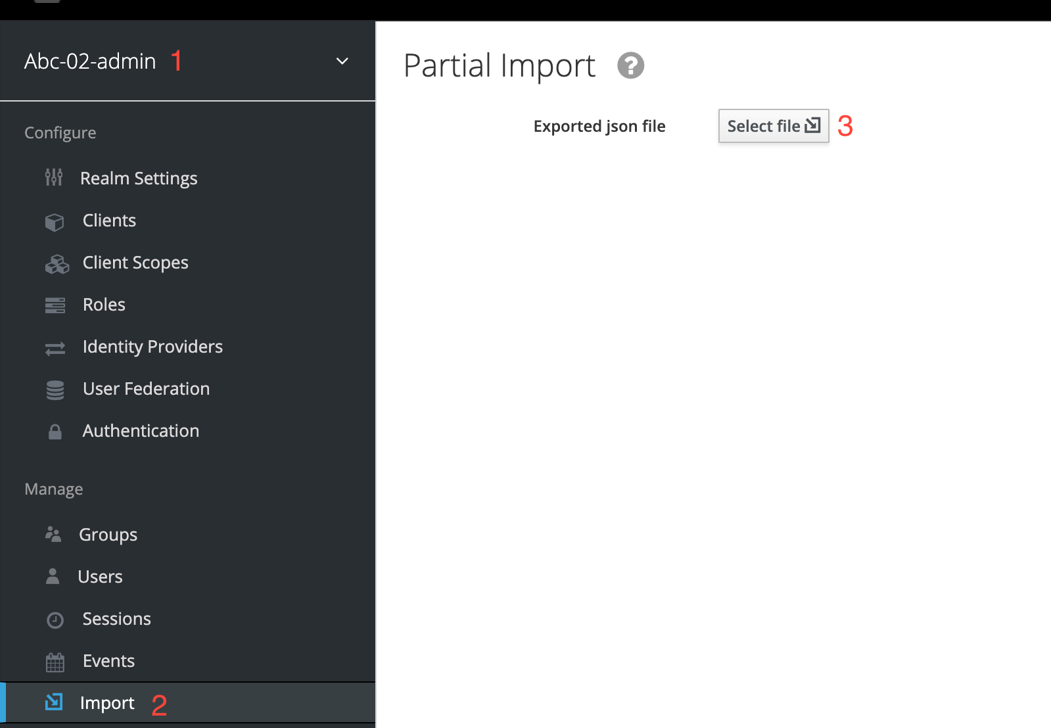
-
Виправте Jenkins Credentials у Jenkins реєстру.
У випадку, коли доступу немає, додайте себе як адміністратора реєстру через control-plane-console.
-
Для цього перейдіть в Openshift-консоль > Projects >
<назва реєстру>> Workloads > Secrets >gerrit-control-plane-sshkeyта скопіюйте полеid_rsa. -
Після цього перейдіть у реєстровий Jenkins (Networking > Routes >
jenkins) > Manage Jenkins > Manage Credentials >edp-ci(gerrit-control-plane-sshkey) > натиснітьUpdate. -
У полі
Private Keyза допомогоюReplaceвставте скопійоване значення.
-
-
Після внесення зміни
Private Keyперейдіть в папкуregistry-regulationsта оберіть пайплайнMASTER-Build-registry-regulations, далі натиснітьBuild with Parametersта оберіть галочку на параметріFULL_DEPLOYта натиснітьBuildі дочекайтесь завершення зі статусомSuccess.
7. Перевірка реєстру
-
Переконайтеся, що Кабінети користувачів працюють у штатному режимі, та бізнес-процеси мігрували успішно.
-
Усі Jenkins pipeline мають завершитися зі статусом
Success.
8. Перенесення конфігурації реєстру
- Перенесіть конфігурацію реєстру із кластера А на кластер B відповідно до документації:
-
-
Адміністратори (див. детальніше на сторінці Створення адміністраторів реєстру).
-
Дані про ключ (див. детальніше на сторінці Оновлення ключів та сертифікатів цифрового підпису для реєстру).
-
Поштовий сервер (див. детальніше на сторінці Налаштування підключення до поштового сервера).
-
Ресурси реєстру
Перенесіть параметри налаштувань із файлу values.yaml (секція global.registry) реєстру на кластері А до налаштувань у файлі values.yaml реєстру на кластері В. -
DNS (див. детальніше на сторінці Налаштування власних DNS-імен).
-
Обмеження доступу (див. детальніше на сторінці CIDR: Обмеження доступу до Платформних та реєстрових компонентів).
-
Автентифікація надавачів послуг (див. детальніше на сторінках Налаштування автентифікації надавачів послуг та Налаштування автореєстрації для посадових осіб).
-
Автентифікація отримувачів послуг (див. детальніше на сторінці Перевірка наявності активного запису в ЄДР для бізнес-користувачів)
-
Резервне копіювання (див. детальніше на сторінках Резервне копіювання та відновлення екземпляра реєстру та Керування розкладом резервного копіювання реєстру).
-